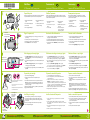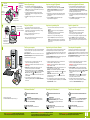HP Photosmart A530 Printer series Guia de instalação
- Categoria
- Impressão
- Tipo
- Guia de instalação

1
2
3
4
*Q8624-90010*
*Q8624-90010*
Q8624-90010
5
1 2
5 4 3
6
1
2
3
1 2
4
Do not touch or remove the ink nozzles or the
copper-colored contacts!
Print button
Unpack the printer
Remove the protective tape from inside and around the printer, and remove
the protective lm from the printer screen. Raise the printer screen.
HP Photosmart A530 series
printer
Start Here Guide (this poster)
Basics Guide
Power supply and adapters
1.
2.
3.
4.
HP Advanced Photo paper
sampler
Introductory HP 110 Tri-color
Inkjet print cartridge
5.
6.
Plug in the power cord
Connect the adapter plug for your country/region to the power cord
(if necessary).
Connect the power cord to the back of the printer.
Plug the power cord into a working electrical outlet.
Press the Power button to turn on the printer.
1.
2.
3.
4.
Select language and country/region
When Select language appears on the printer screen, press3or4to
highlight the language you want to use on the printer display, and
then press Print.
To conrm the language selection, press4to select Yes, and then press
Print.
When Select country/region appears, press3or4to highlight your
country/region, and then press Print.
To conrm the country/region selection, press4to select Yes, and then
press Print.
1.
2.
3.
4.
Prepare the print cartridge
Open the print cartridge package.
Pull the pink tab to remove the clear tape from the print
cartridge.
Be careful not to touch the ink nozzles or copper-colored contacts.
Note: Your printer came with the introductory print cartridge. It can
print about 10 photos.* HP replacement cartridges print more than
introductory cartridges.
*Actual number of photos printed may vary based on photo media size,
images printed and other factors.
1.
2.
3.
Use HP Advanced Photo paper - especially designed to
produce beautiful photos using the inks in your new printer.
Install the print cartridge
Open the output tray, and then open the print cartridge door.
Insert the print cartridge into the print cartridge cradle with the
label facing up and the copper-colored contacts facing the inside
of the printer.
Push the print cartridge into the cradle until it snaps into place.
Close the print cartridge door.
1.
2.
3.
4.
Print cartridge door
Output tray
Start Here
HP Photosmart A530 series printer
Power button
Navigation arrows
Botão Liga/Desliga
Botão Imprimir
Setas de navegação
Porta do cartucho
de impressão
Bandeja de saída
Utilisez du papier photo avancé HP, spécialement conçu pour obtenir
des photos superbes avec les encres de votre nouvelle imprimante.
Ne touchez/retirez pas les buses d’encre ni les
contacts cuivrés !
Bac de sortie
Panneau d’accès
à la cartouche
d’impression
Commencez ici
Imprimante HP Photosmart A530 series
Retirez la bande adhésive de protection située à l’intérieur et tout autour
de l’imprimante, ainsi que le lm de protection de l’écran de l’imprimante.
Soulevez l’écran de l’imprimante.
Imprimante HP Photosmart
A530 series
Guide Commencez ici (cette
affiche)
Guide de base
1.
2.
3.
Bloc d’alimentation
et adaptateurs
Echantillon de papier photo
avancé HP
Cartouche d’impression
jet d’encre trichromique
de démarrage HP 110
4.
5.
6.
Déballez l’imprimante
Branchez le câble d’alimentation
Si nécessaire, branchez l’adaptateur correspondant à votre
pays/région au câble d’alimentation.
Connectez le câble d’alimentation à l’arrière de l’imprimante.
Branchez le câble d’alimentation à une prise secteur alimentée.
Appuyez sur le bouton d’alimentation pour mettre l’imprimante
sous tension.
1.
2.
3.
4.
Sélectionnez votre langue et votre pays/région
Préparez la cartouche d’impression
Ouvrez l’emballage de la cartouche d’impression.
Tirez sur la languette rose pour retirer la bande adhésive de la
cartouche d’impression.
Veillez à ne toucher ni les buses d’encre, ni les contacts cuivrés.
Remarque : votre imprimante a été livrée avec une cartouche
d’impression de démarrage. Cette dernière permet d’imprimer environ
10 photos.* Les cartouches de remplacement HP permettent d’effectuer
davantage d’impressions que les cartouches échantillons.
* Le nombre réel de photos imprimées varie selon le format du support,
les images imprimées et d’autres facteurs.
1.
2.
3.
Installez la cartouche d’impression
Ouvrez le bac de sortie, puis le panneau d’accès à la cartouche
d’impression.
Insérez la cartouche d’impression dans le support de cartouches
avec l’étiquette orientée vers le haut et les contacts cuivrés vers l’intérieur
de l’imprimante.
Poussez la cartouche d’impression dans le support jusqu’à ce qu’elle
s’enclenche.
Fermez la porte d’accès aux cartouches d’impression.
1.
2.
3.
4.
Lorsque Sélectionner langue apparaît sur l’écran de l’imprimante,
appuyez sur3ou4pour sélectionner la langue que vous souhaitez
utiliser sur l’affichage de l’imprimante, puis appuyez sur Imprimer.
Pour confirmer la sélection de langue, appuyez sur4pour sélectionner
Oui, puis sur Imprimer.
Lorsque l’option Sélectionner pays/région s’affiche, appuyez
sur3ou sur4pour sélectionner votre pays/région, puis sur Imprimer.
Pour confirmer la sélection de votre pays/région, appuyez
sur4pour sélectionner Oui, puis sur Imprimer.
1.
2.
3.
4.
Use o papel fotográco HP Advanced, projetado especialmente
para produzir lindas fotos usando as tintas da sua nova impressora.
Não toque nem remova os injetores de tinta ou
os contatos cor de cobre!
Bouton d’alimentation
Bouton Imprimer
Flèches de navigation
Desempacotar a impressora
Comece aqui
Impresora HP Photosmart A530 series
Remova a ta da embalagem e os materiais internos e externos
à impressora e remova a película protetora do visor da impressora.
Levante o visor da impressora.
Impressora HP Photosmart
A530 series
Guia Comece aqui
(este pôster)
Guia de conceitos básicos
1.
2.
3.
Fonte de alimentação
e adaptadores
Amostra do papel fotográco
HP Advanced
Cartucho de impressão Inkjet
colorido HP 110 fornecido
com o produto
4.
5.
6.
Conectar o cabo de alimentação
Conecte o plugue do adaptador do seu país/região
ao cabo de alimentação (se necessário).
Conecte o cabo de alimentação à parte traseira da impressora.
Conecte o cabo de alimentação a uma tomada elétrica
em boas condições.
Pressione o botão Liga/Desliga para ligar a impressora.
1.
2.
3.
4.
Selecione o idioma e o país/região
Preparar o cartucho de impressão
Abra o pacote do cartucho de impressão.
Puxe a guia rosa para remover a ta transparente do cartucho
de impressão.
Cuidado para não tocar nos injetores de tinta ou nos contatos cor
de cobre.
Nota: A impressora é fornecida com um cartucho de impressão.
Ele pode imprimir cerca de 10 fotograas.* Os cartuchos de
substituição HP imprimem mais que os cartuchos fornecidos com os
produtos.
*O número real de fotograas impressas pode variar de acordo com
o tamanho do papel fotográco, das imagens impressas e outros fatores.
1.
2.
3.
Instalar o cartucho de impressão
Abra a bandeja de saída e abra a porta do cartucho de impressão.
Insira o cartucho de impressão no compartimento para cartucho
com o rótulo para cima e os contatos cor de cobre voltados
para o interior da impressora.
Empurre o cartucho de impressão no compartimento até que se encaixe
no lugar.
Feche a porta do cartucho de impressão.
1.
2.
3.
4.
Quando Selecionar o idioma for exibido no visor da impressora,
pressione3ou4para realçar o idioma que deseja usar no visor
da impressora e pressione
Imprimir.
Para conrmar o idioma selecionado, pressione4para selecionar Sim
e pressione Imprimir.
Quando Selecionar país/região for exibido,
pressione3ou4 para realçar seu país/região e pressione Imprimir.
Para conrmar o país/região selecionado, pressione4para selecionar
Sim e pressione Imprimir.
1.
2.
3.
4.
EN FR PT

6
7
8
Electronic Help
Double-click the HP Photosmart A530 Series icon (placed
on your desktop after you installed the software), and then
double-click Photosmart Help.
Need more information ?
Print your rst photo
Insert a memory card into the correct memory card slot.
Note: The memory card will not insert all the way into the printer.
When the memory card is inserted correctly, the memory card light
ashes and then remains solid green.
Press3or4to navigate to the image you want to print.
Press Print to print your rst photo.
Tip: You can use the3and4buttons to select the next photo to print
while the printer prints your current photo.
1.
2.
3.
Print an alignment page
Place a few sheets of HP Advanced Photo paper (sample pack
included) in the input tray with the glossy side facing the front of the
printer. Ensure the photo paper is inserted all the way down the input
tray making sure it does not bend.
Align the paper against the left side of the input tray. Adjust the
paper-width guide to t close to the right edge of the paper without
bending the paper.
Press Print. An alignment page prints on the rst sheet of photo
paper.
1.
2.
3.
Glossy side
Print button
Paper-width guide
Input tray
Memory card light
Go to www.register.hp.com to register your product and receive free
driver notices, faster technical support, and personalized newsletters.
Print from your computer
The printer includes HP quick connect software, which installs automatically
when you connect the printer to any computer. In less than two minutes,
you’ll be ready to print!
System requirements: Windows XP or Vista or Mac OS X v10.4 or v10.5
For Windows 64-bit systems: Please download the software from the HP
support Web site at www.hp.com/support.
Memory card slots
HP Photosmart A530 series Basics Guide
www.hp.com/support
Comprehensive User Guide available online.
Make sure the printer is on, and then connect the printer to your
computer with a USB cable (purchased separately).
IMPORTANT: HP recommends a USB 2.0 HS cable less than 3 meters
(10 ft.) in length.
Windows users: The installation starts automatically. Follow the
instructions on the computer screen to install the software.
Note: If the installation screen does not appear, open My Computer
on your desktop and double-click the icon to launch the installation.
Mac users: Double-click the icon on the desktop, and then
double-click icon. Follow the instructions on the computer screen to
install the software.
For more information on printing from your computer, or on
troubleshooting installation problems, see the Need more information
section below.
1.
2.
3.
Printed in [country]. 03/08
© 2008 Hewlett-Packard Development Company, L.P.
Rendez-vous sur le site www.register.hp.com pour enregistrer votre produit
et recevoir gratuitement les avis de disponibilité des pilotes, une assistance
technique plus rapide et des lettres d’information personnalisées.
Guide de largeur
du papier
Face brillante
Ranuras de tarjeta de memoria
Luz do cartão de memória
Bac d’alimentation
Botón Imprimir
Voyant Carte mémoire
Emplacements pour
cartes mémoire
Placez quelques feuilles de papier photo avancé
HP (échantillons inclus) dans le bac d’alimentation, face brillante
orientée vers l’avant de l’imprimante. Disposez le papier photo
bien à plat au fond du bac d’alimentation pour éviter qu’il
se recourbe.
Alignez le papier sur le côté gauche du bac d’alimentation. Réglez
le guide de largeur du papier contre le bord droit du papier, sans
plier ce dernier.
Appuyez sur Imprimer. Une page d’alignement s’imprime
sur la première feuille de papier photo.
1.
2.
3.
Imprimez une page d’alignement
Imprimez votre première photo
Insérez une carte mémoire dans la fente pour carte mémoire
appropriée.
Remarque : la carte mémoire ne s’insère pas intégralement
dans l’imprimante.
Lorsqu’elle est insérée correctement, le voyant Carte mémoire
de l’imprimante clignote, puis devient vert xe.
Appuyez sur3ou sur4pour atteindre l’image à imprimer.
Appuyez sur Imprimer pour imprimer votre première photo.
Conseil : Vous pouvez utiliser les boutons3et4pour sélectionner
la prochaine photo à imprimer pendant que l’imprimante imprime
la photo en cours.
1.
2.
3.
Imprimez à partir de votre ordinateur
L’imprimante comprend un logiciel de connexion rapide HP qui s’installe
automatiquement lorsque vous connectez l’imprimante à n’importe
quel ordinateur. En moins de deux minutes, vous serez n prêt à imprimer !
Conditions système requises : Windows XP ou Vista ou Mac OS X v10.4
ou v10.5
Pour les systèmes Windows 64 bits : Veuillez télécharger le logiciel à partir
du site Web de support HP : www.hp.com/support.
Aide électronique
Double-cliquez sur l’icône de l’imprimante
HP Photosmart A530 Series (placée sur votre bureau
après installation du logiciel), puis double-cliquez sur
Aide Photosmart
.
Besoin de plus d’informations ?
HP Photosmart A530 series Basics Guide
www.hp.com/support
Comprehensive User Guide (Guide d’utilisateur complet)
disponible en ligne.
Vériez que l’imprimante est sous tension, puis connectez-la à votre
ordinateur à l’aide d’un câble USB (non fourni).
IMPORTANT : HP recommande d’utiliser un câble HS USB 2.0 d’une
longueur inférieure à 3 mètres.
Utilisateurs Windows : L’installation démarre automatiquement. Suivez
les instructions à l’écran pour installer le logiciel.
Remarque : Si l’écran d’installation n’apparaît pas, ouvrez Poste
de travail
sur votre bureau et double-cliquez sur l’icône pour lancer
l’installation.
Utilisateurs Mac : Double-cliquez sur l’icône sur le bureau,
puis double-cliquez sur l’icône
. Suivez les instructions à l’écran
pour installer le logiciel.
Pour plus d’informations sur l’impression à partir de votre ordinateur
ou sur le dépannage des problèmes d’installation, voir la section
Besoin
de plus d’informations ? ci-dessous.
1.
2.
3.
Vá para www.register.hp.com para registrar o produto e receber gratuitamente
avisos sobre drivers, suporte técnico rápido e boletins informativos.
Lado brilhante
Guia de largura
de papel
Bandeja de entrada
Botão Imprimir
Coloque algumas folhas de papel fotográco HP Advanced
(do pacote de amostra incluído) na bandeja de entrada com
o lado brilhante voltado para a parte frontal da impressora.
Verique se o papel fotográco está totalmente inserido na bandeja
de entrada para garantir que ele não dobre.
Alinhe o papel com o lado esquerdo da bandeja de entrada. Ajuste
a guia de largura para que que próxima à borda direita do papel
sem dobrá-lo.
Pressione Imprimir. Uma página de alinhamento é impressa
na primeira folha do papel fotográco.
1.
2.
3.
Imprima uma página de alinhamento
Imprimir a primeira foto
Insira um cartão de memória no slot para cartão de memória
correto.
Nota: o cartão de memória não será totalmente inserido
na impressora.
Quando o cartão de memória é inserido corretamente,
a luz do cartão pisca e depois permanece verde.
Pressione3ou4para navegar até a imagem que deseja imprimir.
Pressione Imprimir para imprimir sua primeira fotograa.
Dica: É possível usar os botões3e4para selecionar a próxima
foto a ser impressa enquanto a impressora está imprimindo a foto
atual.
1.
2.
3.
Como imprimir do computador
A impressora inclui o software HP quick connect, que é instalado
automaticamente quando você conecta a impressora a qualquer
computador. Em menos de dois minutos, você estará pronto para imprimir!
Requisitos do sistema: Windows XP ou Vista ou Mac OS X v10.4 or v10.5
Para sistemas Windows de 64 bits: Faça download do software no website
de suporte da HP em www.hp.com/support.
Ajuda eletrônica
Clique duas vezes no ícone da HP Photosmart A530 Series
(exibido na área de trabalho após instalar o software)
e clique duas vezes em
Ajuda da Photosmart.
Precisa de mais informações?
Guia de conceitos básicos da HP Photosmart A530 series
www.hp.com/support
Guia do usuário abrangente disponível on-line.
Verique se a impressora está ligada e conecte-a ao computador
usando um cabo USB (vendido separadamente).
IMPORTANTE: A HP recomenda um cabo USB 2.0 HS com menos
de 3 metros de comprimento.
Usuários do Windows: A instalação é iniciada automaticamente.
Siga as instruções na tela do computador para instalar o software.
Nota: Se a tela de instalação não for exibida, abra Meu Computador
na área de trabalho e clique duas vezes no para iniciar
a instalação.
Usuários do Mac: Clique duas vezes no na área de trabalho
e clique duas vezes no exibido. Siga as instruções na tela
do computador para instalar o software.
Para obter mais informações sobre a impressão a partir
do computador, ou sobre a solução de problemas de instalação,
consulte a seção Precisa de mais informações a seguir.
1.
2.
3.
-
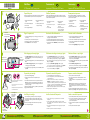 1
1
-
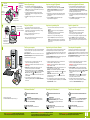 2
2
HP Photosmart A530 Printer series Guia de instalação
- Categoria
- Impressão
- Tipo
- Guia de instalação
em outros idiomas
Artigos relacionados
-
HP Photosmart A530 Printer series Manual do proprietário
-
HP Photosmart A520 Printer series Guia de instalação
-
HP Photosmart A630 Printer series Guia de instalação
-
HP Photosmart A620 Printer series Guia de instalação
-
Compaq Photosmart A640 Printer series Manual do proprietário
-
HP Photosmart A530 Printer series Guia de instalação
-
Compaq Photosmart A320 Printer series Manual do usuário
-
HP Photosmart A630 Printer series Guia de usuario
-
HP Photosmart C4500 All-in-One Printer series Guia de usuario
-
HP PHOTOSMART 5510 Serie Manual do proprietário